Soru
Sorun: Windows'ta ksecdd.sys mavi ekran hatası nasıl düzeltilir?
Merhaba, nispeten yeni Windows bilgisayarımda bazı garip çökmeler var. Mavi ekran zaten birkaç kez oldu ve bundan kurtulmak için ne yapacağımdan emin değilim – bu gerçekten can sıkıcı. Genellikle bu, bilgisayarımda bazı dosyaları açmaya çalıştığımda oluyor ki bu gerçekten garip. BSOD, ksecdd.sys dosyasına başvurur.
Çözülmüş Cevap
Windows makineleri, daha yeni donanımda çalıştırılırsa çok güçlü olabilir. 10 veya 11 gibi işletim sisteminin en yeni sürümleri de daha parlak, rahat bir kullanıcı arayüzüne sahip ve her zamankinden daha fazla özelliğe sahip. Tüm bu avantajlara rağmen, kullanıcılar, sahip oldukları bilgisayar türü ve Windows'un hangi sürümlerini kullandıklarına bakılmaksızın, ksecdd.sys gibi Ölümün Mavi Ekranı hatalarıyla karşılaşabilirler.
Durma hataları olarak da bilinen Mavi Ekran hatalarıyla başa çıkmak gerçekten sinir bozucu olabilir, çünkü aniden gerçekleşebilir ve kullanıcının zaman. Hayal kırıklığı anlaşılabilir olsa da (insanlar yaptıkları veya aldıkları önemli işleri kaybedebilir). önemli bir görüntülü görüşme yapılırken kesintiye uğradı), BSOD'ler Windows'ta önemli bir rol oynar ekosistem.
Zorunlu kilitlenme olmadan - bu durumda, ksecdd.sys dosyası nedeniyle - bilgisayar onarılamaz bir hasara maruz kalabilir. Çoğu durumda, Windows otomatik olarak yeniden başlar ve süreçte bazı sorun giderme adımlarını gerçekleştirir. Bu süreç genellikle orada bitse de, kalıcı BSOD'ler daha ciddi bir şeye işaret edebilir ve mümkün olan en kısa sürede ele alınmalıdır.
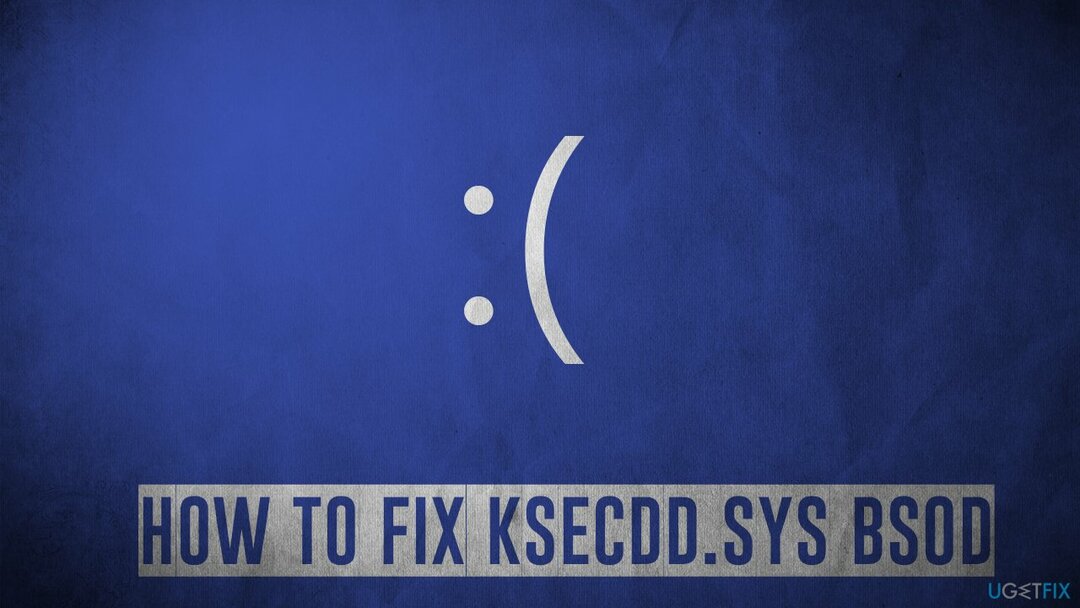
Her şeyden önce, çökmenin farklı koşullar altında meydana gelebileceğini, ancak en yaygın olarak kullanıcılar cihazda bulunan dosyalar veya programlarla etkileşime girdiğinde meydana geldiğini unutmamak önemlidir. Ek olarak, bazı insanlar bunun yanında başka BSOD'ları deneyimlediklerini bildirdi - Ntoskrnl.exe birbirinin yerine geçen en yaygın olanıdır.
Microsoft'un Kernel Security Support Provider Interface'in bir parçası olan Ksecdd.sys, kaldırılamayan veya işletim sisteminin arızalanacağı bir sistem dosyasıdır. Çoğu durumda, bu tür çökmeler, her zaman böyle olmasa da, sürücü sorunları nedeniyle meydana gelir. Bu nedenle, aşağıda yinelenen BSOD'leri çözmenize yardımcı olacak birkaç çözüm sunacağız.
Düzeltme 1. Otomatik bir onarım aracı çalıştırın
Hasarlı sistemi onarmak için lisanslı sürümünü satın almalısınız. yeniden görüntü yeniden görüntü.
Windows'un kesintiler, hatalar ve hatalar olmadan çalışması için binlerce bileşen ve dosya gerekir.[1] hatalar ve diğer sorunlar. Mavi ekran hataları, kullanıcıların işletim sistemini kullanırken karşılaşabilecekleri talihsiz sorunlardan yalnızca bir tanesidir. DLL hataları, kayıt defteri bozulması, Windows güncelleme hataları, uygulama hataları veya bunların bir kombinasyonu ile de mücadele edebilir.
Çözüm neredeyse her zaman manuel olarak bulunabilse de, daha az deneyimli bilgisayar kullanıcıları için özellikle göz korkutucu bir görev olabilen sorun giderme saatlerce sürebilir. Uzun vadede de fayda sağlayacak bu tür sorunlara çok daha hızlı, otomatik bir çözüm istiyorsanız, öncelikle bir tarama yapmanızı öneririz. yeniden görüntüMac Çamaşır Makinesi X9 En yaygın bilgisayar sorunlarını çözebilen, kötü amaçlı yazılımları kaldırabilen ve tarayıcıları/sistemi gereksiz dosyalardan temizleyebilen bilgisayar onarım yazılımı.
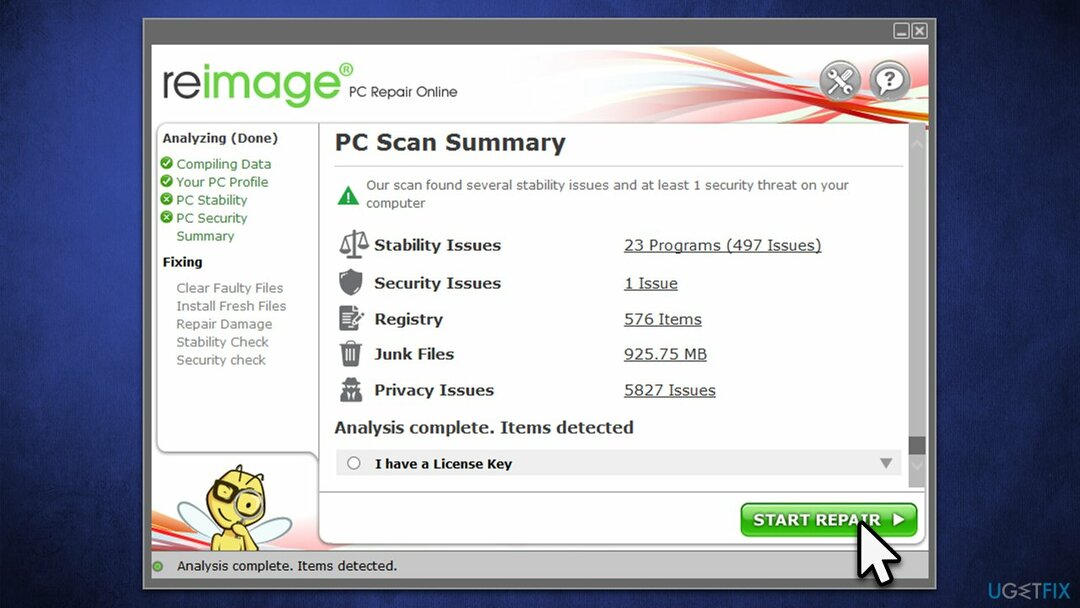
2. düzelt Tüm sürücüleri güncelle
Hasarlı sistemi onarmak için lisanslı sürümünü satın almalısınız. yeniden görüntü yeniden görüntü.
sürücüler[2] donanımın yazılımla doğru bir şekilde etkileşime girmesini sağlayan hayati bilgisayar bileşenleridir. Sürücüler bir şekilde bozulursa, kalıcı BSOD'lere yol açabilir. Bu nedenle, tüm sürücülerinizin güncel olduğundan emin olun:
- Tip Güncelleme Windows'ta ara ve tıkla Giriş
- Tıklamak Güncellemeleri kontrol et
- Tıklamak İsteğe bağlı güncellemeleri görüntüleyin
- Bul Sürücü Güncellemeleri bölümünde, onay kutularını işaretleyin ve İndir ve Yükle
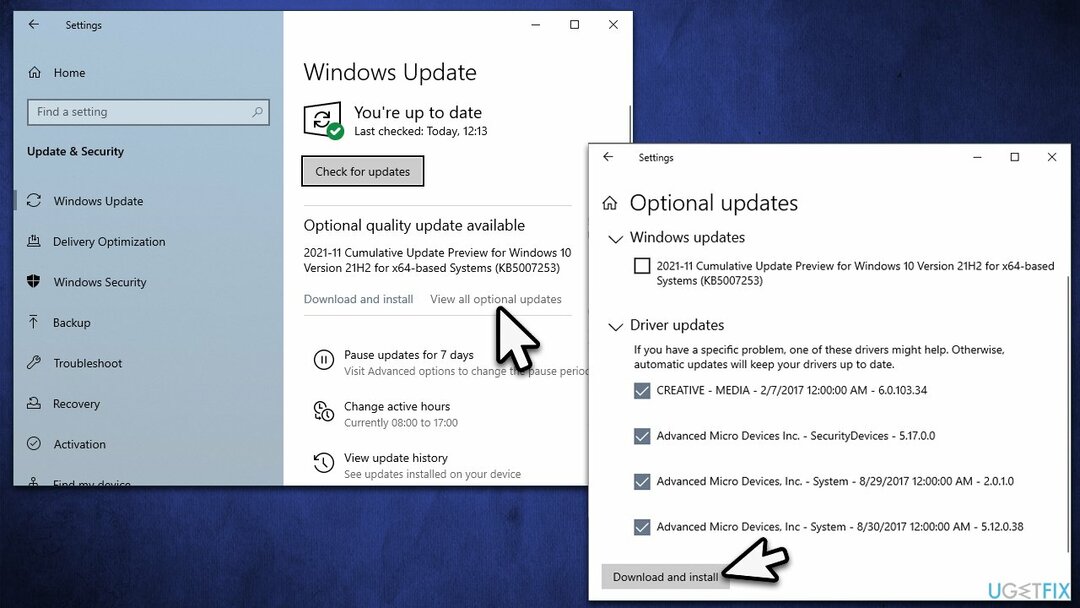
- Tekrar başlat Tüm sürücüler yüklendikten sonra PC.
Manuel güncellemelerle uğraşmak istemiyorsanız, DriverFix, çünkü Windows, belirli donanımınız için tüm ilgili güncellemeleri bulamayabilir.
Düzelt 3. SFC ve DISM'yi çalıştırın
Hasarlı sistemi onarmak için lisanslı sürümünü satın almalısınız. yeniden görüntü yeniden görüntü.
Sistem dosyalarında bozulma olup olmadığını kontrol etmek için birkaç komut çalıştırılabilir. Bunun için aşağıda açıklandığı gibi yükseltilmiş bir Komut İstemi çağırmanız gerekir:
- Tip cmd Windows aramasında
- sağ tıklayın Komut istemi arama sonucu ve seçin Yönetici olarak çalıştır
- Eğer UAC penceresi belirir, tıklayın Evet
- Ardından, aşağıdaki komutu yazın ve tuşuna basın. Giriş:
sfc /scannow - Bittiğinde, aşağıdaki komutları da çalıştırın:
dism /çevrimiçi /temizleme görüntüsü /checkhealth
dism /çevrimiçi /temizleme görüntüsü /restorehealth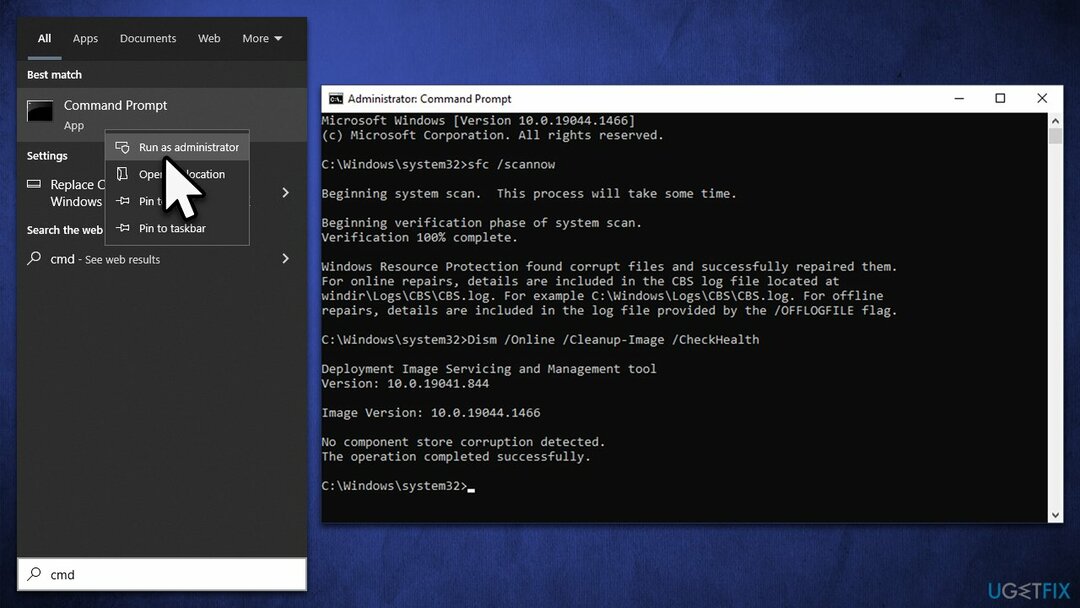
- Tekrar başlat Sisteminiz.
Düzeltme 4. Sisteminize hız aşırtmayı durdurun
Hasarlı sistemi onarmak için lisanslı sürümünü satın almalısınız. yeniden görüntü yeniden görüntü.
Hız aşırtma, kullanıcıların CPU veya GPU'nun normal yeteneklerinin ötesine geçerek oyun oynama veya diğer GPU yoğun görevler söz konusu olduğunda daha iyi bir deneyim sunmalarını sağlayan bir süreçtir. Hız aşırtmanın dezavantajları da vardır - aşırı ısınmaya ve dolayısıyla sistemin çökmesine neden olabilir.
Bu nedenle, Mavi Ekran hatalarıyla uğraşıyorsanız ve donanımınızda hız aşırtma yapıyorsanız BIOS'a erişin[3] ve özelliği kapatın veya ayarları varsayılan seçeneğe ayarlayın. Bu seçeneği etkinleştirmediyseniz, ilk etapta çalışır durumda olmamalıdır, bu yüzden endişelenmeyin.
5. düzelt Windows Bellek Tanılamayı Çalıştırın
Hasarlı sistemi onarmak için lisanslı sürümünü satın almalısınız. yeniden görüntü yeniden görüntü.
Bazı durumlarda, sorun bellek bozulmasıyla ilgili olabilir. Aşağıdaki gibi bir bellek kontrolü çalıştırabilirsiniz:
- Tip Windows bellek tanılama Windows aramasında ve tuşuna basın Giriş
- Tıkla Şimdi yeniden başlatın ve sorunları kontrol edin (önerilir) seçenek
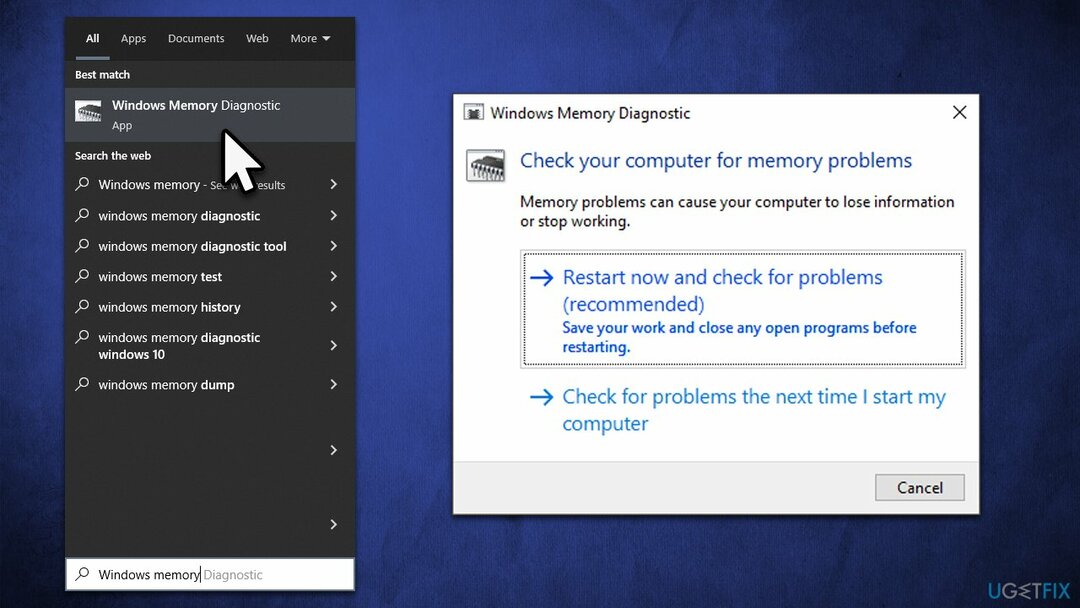
- Bu hemen tekrar başlat tam hafıza kontrolü yapmak için cihazınızın
- Sonuçlar, yeniden başlatmanın ardından görüntülenecektir.
6. düzelt. Windows'u Sıfırla
Hasarlı sistemi onarmak için lisanslı sürümünü satın almalısınız. yeniden görüntü yeniden görüntü.
Yukarıdaki çözümlerden hiçbiri size yardımcı olmadıysa, Windows'u sıfırlamayı düşünebilirsiniz. Devam etmeden önce, üçüncü taraf kötü amaçlı yazılımdan koruma yazılımını kaldırın, gereksiz tüm aygıtların bağlantısını kesin ve bir önlem olarak dosyalarınızı yedekleyin.
- sağ tıklayın Başlama ve sonra seçin Ayarlar
- git Güncelleme ve Güvenlik ve seç İyileşmek pencerenin sol tarafında
- Bulmak Bu bilgisayarı sıfırla bölüm ve tıklayın Başlamak
- Seçme dosyalarımı sakla ve Bulut indirme
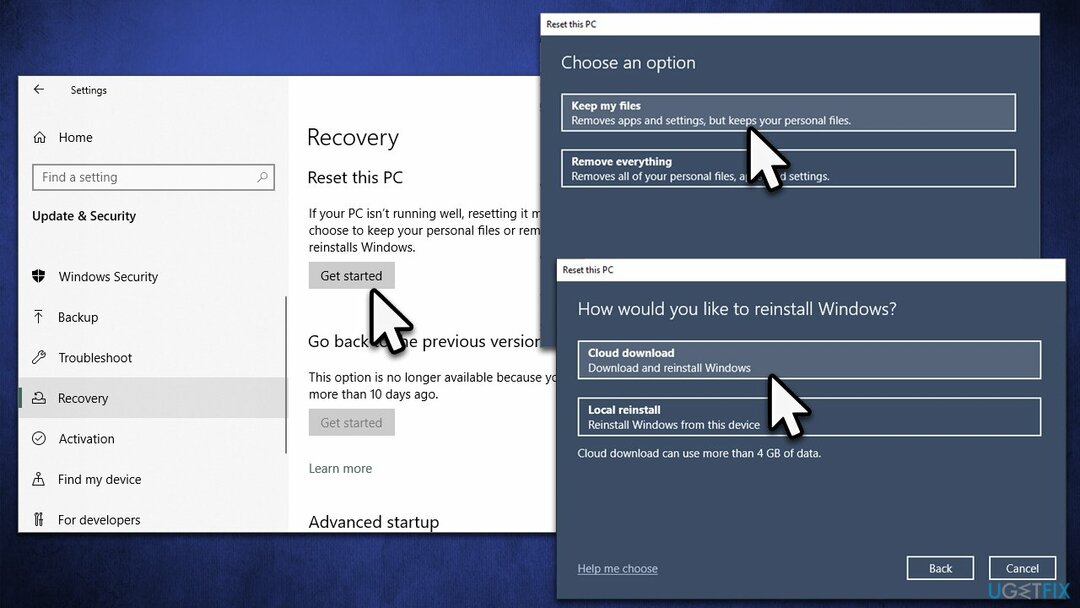
- Sisteminiz yeniden başlatılacaktır.
Hatalarınızı otomatik olarak onarın
ugetfix.com ekibi, kullanıcıların hatalarını ortadan kaldırmak için en iyi çözümleri bulmalarına yardımcı olmak için elinden gelenin en iyisini yapmaya çalışıyor. Manuel onarım teknikleriyle uğraşmak istemiyorsanız, lütfen otomatik yazılımı kullanın. Önerilen tüm ürünler profesyonellerimiz tarafından test edilmiş ve onaylanmıştır. Hatanızı düzeltmek için kullanabileceğiniz araçlar aşağıda listelenmiştir:
Teklif
şimdi yap!
Düzeltmeyi İndirMutluluk
Garanti
şimdi yap!
Düzeltmeyi İndirMutluluk
Garanti
Hatanızı Reimage kullanarak düzeltemediyseniz, yardım için destek ekibimize ulaşın. Lütfen sorununuz hakkında bilmemiz gerektiğini düşündüğünüz tüm detayları bize bildirin.
Bu patentli onarım işlemi, kullanıcının bilgisayarındaki herhangi bir hasarlı veya eksik dosyayı değiştirebilecek 25 milyon bileşenden oluşan bir veritabanı kullanır.
Hasarlı sistemi onarmak için lisanslı sürümünü satın almalısınız. yeniden görüntü kötü amaçlı yazılım temizleme aracı.

Bir VPN söz konusu olduğunda çok önemlidir kullanıcı gizliliği. Çerezler gibi çevrimiçi izleyiciler yalnızca sosyal medya platformları ve diğer web siteleri tarafından değil, aynı zamanda İnternet Servis Sağlayıcınız ve devlet tarafından da kullanılabilir. Web tarayıcınız üzerinden en güvenli ayarları uygulasanız bile internete bağlı uygulamalar üzerinden takip edilebilirsiniz. Ayrıca, Tor gibi gizlilik odaklı tarayıcılar, azalan bağlantı hızları nedeniyle optimal bir seçim değildir. Nihai gizliliğiniz için en iyi çözüm Özel İnternet Erişimi – çevrimiçi ortamda anonim ve güvende olun.
Veri kurtarma yazılımı, size yardımcı olabilecek seçeneklerden biridir. dosyalarınızı kurtarın. Bir dosyayı bir kez sildiğinizde, ortadan kaybolmaz - üzerine yeni bir veri yazılmadığı sürece sisteminizde kalır. Veri Kurtarma Uzmanı Sabit sürücünüzde silinen dosyaların çalışan kopyalarını arayan kurtarma yazılımıdır. Aracı kullanarak değerli belgelerin, okul ödevlerinin, kişisel resimlerin ve diğer önemli dosyaların kaybolmasını önleyebilirsiniz.